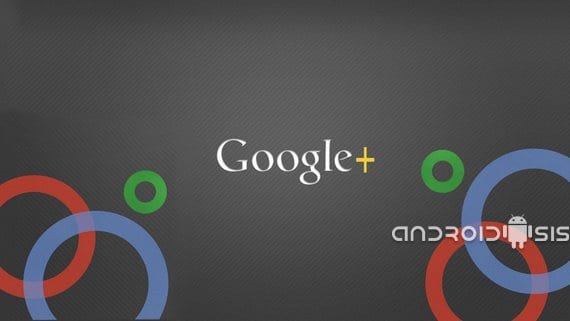
નીચેના પ્રેક્ટિકલ ટ્યુટોરીયલમાં હું તમને કેવી રીતે કરવું તે બતાવવા જઈ રહ્યો છું અપલોડ અને સમય નિયંત્રિત કરો અમારા એકાઉન્ટ સાથેના અમારા ફોટોગ્રાફ્સ Google+ તેમને એપ્લિકેશનમાંથી ઉપલબ્ધ કરાવવા માટે ફોટાઓ.
આ એક ખૂબ જ ઉપયોગી વિકલ્પ છે Google+ અને એપ્લિકેશન ફોટાઓ થી , Android e iOS અને તે કે અમે સેટિંગ્સને સક્રિય અથવા નિષ્ક્રિય કરી શકીએ છીએ Google+.
આ વિકલ્પ તરીકે ઓળખાય છે તે વિશેની પ્રથમ વસ્તુ સ્વચાલિત બેકઅપ તે છે કે આપણે ફક્ત તે આપણા એક ખાતામાં જ સક્રિય કરી શકીશું Google+, હું આ તે બધા વપરાશકર્તાઓ માટે કહું છું જે મને પસંદ કરે છે અને જુદા જુદા કારણોસર એક કરતા વધારે એકાઉન્ટ સક્રિય રાખવા માટે દબાણ કરવામાં આવે છે.
ની આ ગોઠવણીને Toક્સેસ કરવા માટે સ્વચાલિત બેકઅપ આપણે એપ્લિકેશન ખોલવી પડશે Google+ અને એપ્લિકેશન સેટિંગ્સને .ક્સેસ કરવા માટે મેનૂ બટન પર ક્લિક કરો.
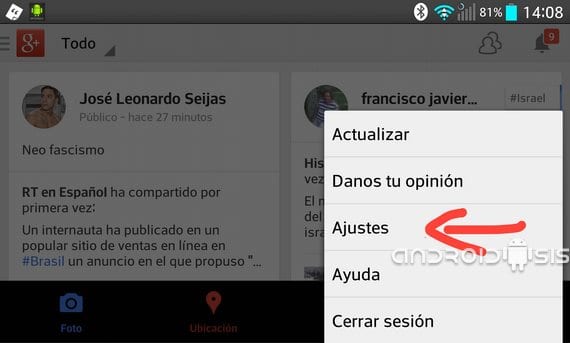
એકવાર સેટિંગ્સમાં, પ્રથમ વિકલ્પ દેખાશે સ્વચાલિત બેકઅપ્સ, તેના પર ક્લિક કરો અને ડિફ defaultલ્ટ એકાઉન્ટ પસંદ કરો Google+ જેમાં અમે ઇચ્છીએ છીએ કે અમારા ફોટા અને વિડિઓઝ સમન્વયિત થાય.
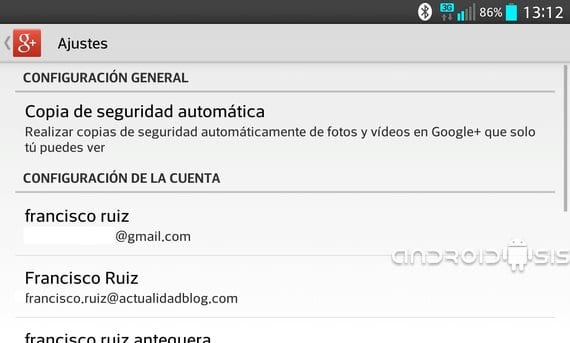
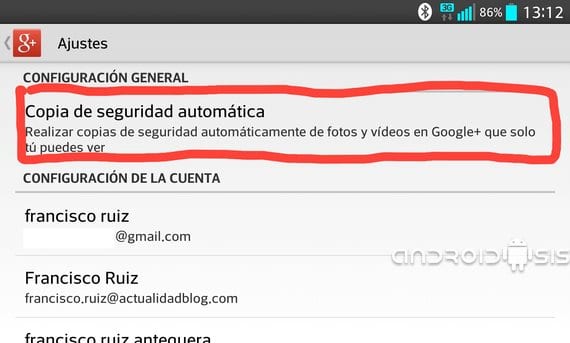
આ વિકલ્પની અંદર, અમે ફોટા અને વિડિઓઝના અપલોડના કદને પણ ગોઠવી શકીએ છીએ, મેઘમાં વધુ સંગ્રહ મેળવી શકીએ છીએ કે કેવી રીતે અને ક્યારે કરવું તેની સેટિંગ્સ. અમારા ફોટા અને વિડિઓઝનો બેકઅપ અને ક ourપિને સક્ષમ કરવા માટેનો ખૂબ ભલામણ કરેલ વિકલ્પ ફક્ત ત્યારે જ જ્યારે અમારું ટર્મિનલ તેની બેટરી ચાર્જ કરે છે.
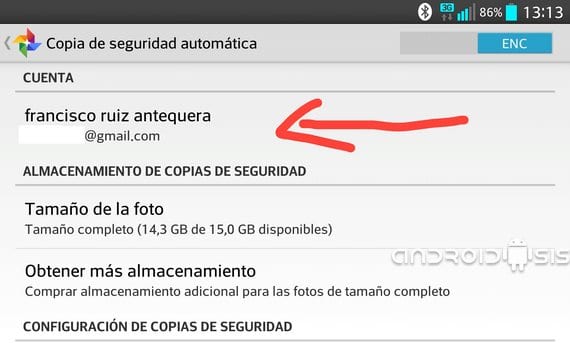
અમારા ડેટા રેટને ખર્ચવામાં ટાળવાની ભલામણ કરવામાં આવે છે, નો વિકલ્પ તપાસો જ્યારે અમે વાઇફાઇ નેટવર્કથી કનેક્ટેડ હોઈએ ત્યારે જ અપલોડ કરો અને એ પણ કે જેથી અમારી બેટરી ફક્ત ત્યારે જ નકલો અપલોડ કરવાના ઉલ્લેખિત વિકલ્પને સમાપ્ત ન કરે જ્યારે અમે અમારા Android ટર્મિનલને ચાર્જ કરીએ છીએ.
વધુ માહિતી - Gmail: G+ માંથી કોઈને પણ તમને ઈમેલ મોકલતા કેવી રીતે અટકાવવું

તે સ્પષ્ટ કરવામાં ખોટું નહીં હોય કે જો સ્ક્રીનશshotટમાં દેખાય છે કે "પૂર્ણ કદ" બાકી છે, તો ગૂગલ દ્વારા પૂરી પાડવામાં આવેલ મર્યાદાની જગ્યા ખાય છે, જ્યારે તેઓ 2048px (તે રૂપરેખામાં cesક્સેસ કરેલા છે) પર અપલોડ થાય છે તો ત્યાં કોઈ જગ્યા મર્યાદા નથી.
પણ. ચાલુ મારા હ્યુવે. Y360 દેખાતું નથી. સેટિંગ વિકલ્પ. અને મારી પાસે છે. સમસ્યા છે કારણ કે ગૂગલ મને દો નહીં. ફોટા શેર કરો. ફેસબુક પર કૃપા કરીને આને કેવી રીતે અટકાવવું
હું સુમેળ કેવી રીતે દૂર કરી શકું? જ્યારે તેઓએ મને ફોન આપ્યો ત્યારે તે પોતે જ સક્રિય થયું અને મારી પાસે પહેલાથી જ તેને પુન restoreસ્થાપિત કરવા માટે ઘણી મહત્વપૂર્ણ વસ્તુઓ છે